Manuálne zarovnanie tlačovej hlavy
Ak sa po automatickom nastavení polohy tlačovej hlavy vytlačia rovné čiary nezarovnané alebo ak sú výsledky tlače neuspokojivé, nastavte polohu tlačovej hlavy manuálne.
 Poznámka
Poznámka
- Podrobné informácie o automatickom nastavení polohy tlačovej hlavy nájdete v časti Zarovnanie tlačovej hlavy.
Musíte si pripraviť: dva hárky obyčajného papiera veľkosti A4 alebo Letter
-
Skontrolujte, či je zariadenie zapnuté.
-
Vložte dva hárky obyčajného papiera veľkosti A4 alebo Letter do kazety 1.
Po zasunutí kazety do zariadenia sa na dotykovej obrazovke zobrazí obrazovka uloženia informácií o papieri. V časti Veľk. str. (Page size) vyberte možnosť A4 alebo Letter a v časti Typ (Type) vyberte možnosť Obyčajný papier (Plain paper). Potom ťuknite na tlačidlo Registrovať (Register).

Ak sa na obrazovke zobrazí správa, podľa pokynov v tejto správe dokončite registráciu.
 Dôležité
Dôležité- Na manuálne zarovnanie tlačovej hlavy nemožno použiť kazetu 2. Papier vložte do kazety 1.
-
Predĺžte vysúvaciu časť výstupného zásobníka a otvorte podperu výstupného zásobníka.
-
Rýchlo pohnite prstom po domovskej obrazovke a ťuknite na položku
 Nastavenie (Setup).
Nastavenie (Setup).Zobrazí sa obrazovka ponuky nastavenia.
-
Ťuknite na položku
 Údržba (Maintenance).
Údržba (Maintenance).Zobrazí sa obrazovka Údržba (Maintenance).
-
Ťuknite na položku Manuálne zarovnanie hlavy (Manual head alignment).

Zobrazí sa obrazovka s potvrdením.
 Poznámka
Poznámka- Ak chcete vytlačiť a skontrolovať aktuálne hodnoty upravujúce polohu tlačovej hlavy, vyberte položku Tlačiť hodnotu na zarovn. hlavy (Print the head alignment value).
-
Ťuknite na tlačidlo Áno (Yes).
Vytlačí sa vzorka zarovnania tlačovej hlavy.
-
Po zobrazení hlásenia „Vytlačili sa vzorky správne? (Did the patterns print correctly?)“ skontrolujte, či sa vzorka vytlačila správne, a ťuknite na tlačidlo Áno (Yes).
-
Skontrolujte správu a ťuknite na tlačidlo Ďalej (Next).
Zobrazí sa obrazovka, ktorá slúži na zadanie hodnôt upravujúcich polohu tlačovej hlavy.
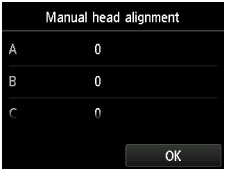
-
Pozrite sa na prvú vzorku, ťuknutím na písmeno A skontrolujte vytlačené vzorky a potom ťuknite na číslo vzorky v stĺpci A, ktorá obsahuje najmenej viditeľné zvislé pruhy.
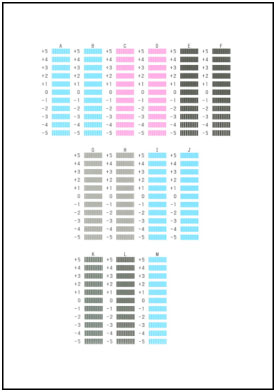
 Poznámka
Poznámka-
Ak je zložité vybrať najlepšiu vzorku, vyberte nastavenie, ktoré vytvára najmenej viditeľné zvislé pruhy.

A: Nevýrazné zvislé pruhy
B: Viditeľné zvislé pruhy
-
-
Tento postup zopakujte aj pri zadávaní čísla vzorky zo stĺpcov B až M. Potom ťuknite na tlačidlo OK.
-
Skontrolujte správu a ťuknite na tlačidlo OK.
Vytlačí sa druhá vzorka.
-
Pozrite sa na druhú vzorku, ťuknutím na písmeno N skontrolujte vytlačené vzorky a potom ťuknite na číslo vzorky v stĺpci N, ktorá obsahuje najmenej viditeľné vodorovné pruhy.
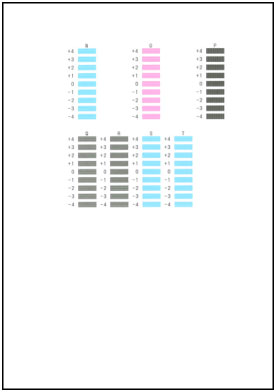
 Poznámka
Poznámka
-
Ak je zložité vybrať najlepšiu vzorku, vyberte nastavenie, ktoré vytvára najmenej viditeľné vodorovné pruhy.

C: Nevýrazné vodorovné pruhy
D: Viditeľné vodorovné pruhy
-
Tento postup zopakujte aj pri zadávaní čísla vzorky zo stĺpcov O až T. Potom ťuknite na tlačidlo OK.
Zo stĺpca P vyberte najmenej viditeľné zvislé pruhy.
-
Skontrolujte správu a ťuknite na tlačidlo OK.

